參考文獻自動蒐集管理完美攻略(圖文版): Latex+Lyx+Zotero
其實這篇文章最初是用英文寫的(釋出於我的英文部落格,點選這裡 ),但是考慮到很多讀者比較懶,所以我還是在寫一份中文版吧。其實最痛苦的事情莫過於先用英文寫好了,再翻譯為中文,比用中文寫好再翻譯成英文還累!各位如果感覺下文的中文表述有點奇怪,還請海涵,畢竟中英文思維是有差異的,我翻譯過來中文也不是特別容易。
對於每個在大學校園裡的人來說,蒐集管理參考文獻並在自己的論文末尾生成一個漂亮的列表是一件不可避免的工作。但是很麻煩的是,不同的雜誌對於參考文獻有著不同的格式要求。通常的辦法是找到文獻,然後拷貝、粘帖、整理。實話實說,這是個非常煩躁無聊的過程!
然而在這個資訊時代,總有一些聰明的軟體可以幫助我們完成上述蒐集整理工作。很多人會使用EndNote或者noteexpress,但是他們都是商業軟體,體積龐大還得付費!此外,他們並不能完全自動的和瀏覽器合作。
幸運的是,我找到了 ,這個神奇的瀏覽器外掛!他的官方網站介紹如下:
[zoh-TAIR-oh]是一個免費的、易用的 外掛,可以幫助你搜集管理和引用你的參考文獻。它就在你工作的瀏覽器中。
很神奇吧!只需要簡單的點選就可以自動儲存了。
好了,不廢話了,直接開始圖文攻略。
本文以常用的Google Scholar為例,介紹
的使用和與latex/LyX
的結合。其實它支援很多常用的資料庫的,比如jstor。(注:這裡為了省事,直接用的本文英文版裡面的截圖,各位可以參照使用)
首先,在Google scholar裡面點選位址列的小按鈕。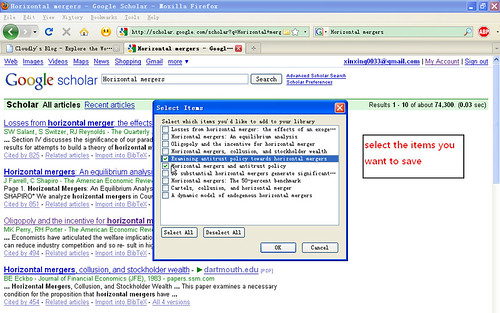
然後,選擇想要的文獻並且儲存。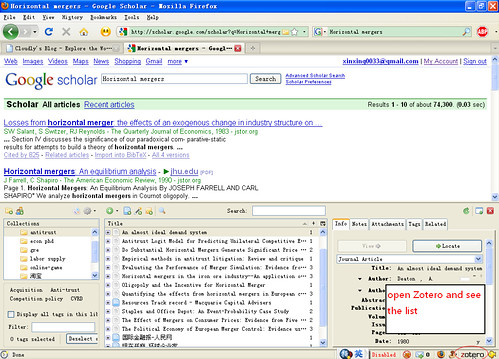
開啟
(瀏覽器下方的按鈕),然後就可以看到這些文獻已經乖乖的躺在那裡了~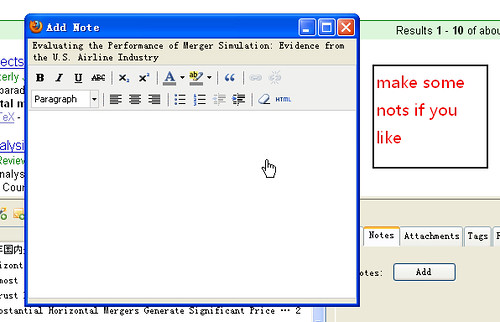
如果你希望的話,可以加上一些筆記。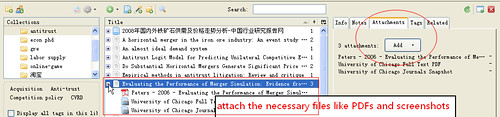
你也可以附加上一些相關的檔案,例如PDF原文和截圖等等。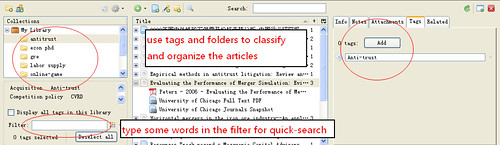
標記不同的TAG或者使用資料夾來分類。然後可以利用“過濾”來快速查詢文獻。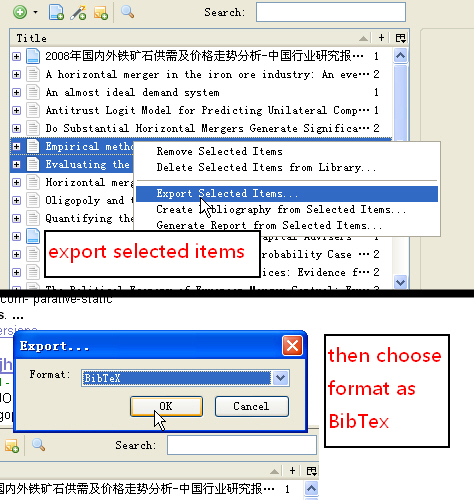
匯出選定的文獻。使用Bibtex格式。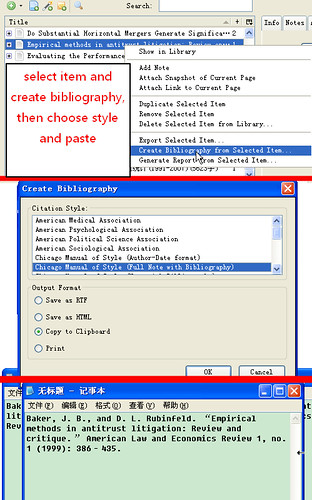
你也可以直接輸出參考文獻,軟體內建了常用的上百種期刊的引用格式,非常方便。只需要在word裡面粘帖就可以。
不過如果你和我一樣是個Latex的忠實擁護者,請繼續看下面。
我一般使用的是視覺化編輯器LyX
。在它裡面可以很容易的實現參考文獻的引用。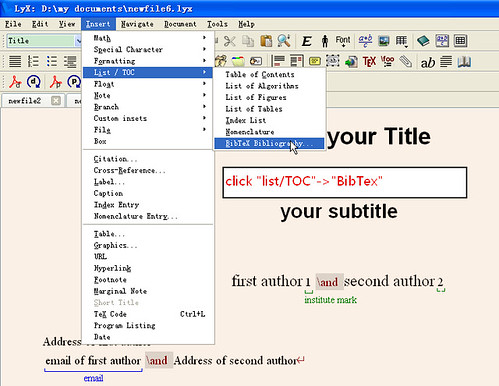
然後開啟LyX
。選擇插入-專案-BibTex參考文獻。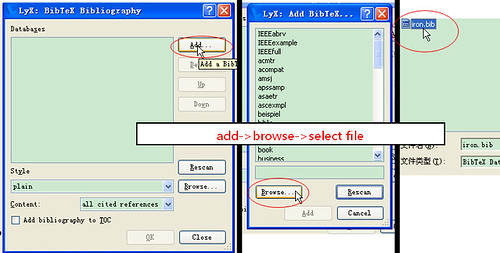
然後新增BibTex檔案到資料庫。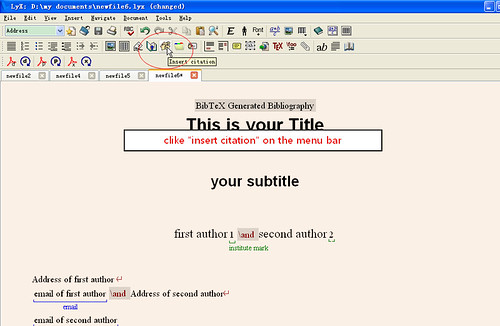
再點選“插入參考文獻”按鈕,位於上方選單欄。
選擇需要插入文獻的位置,選定你想加入的文獻,然後在下方選擇文獻引用格式。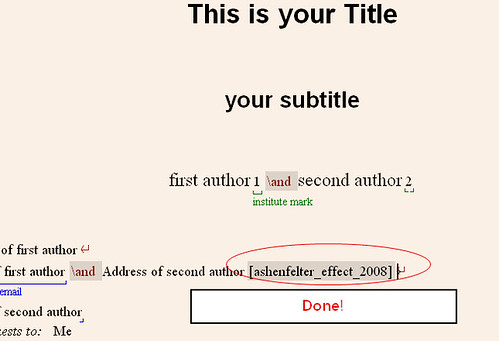
這個時候你就能在你的論文中看到成功插入的參考文獻了!
幫我節省了很多時間在蒐集和管理文獻上,相信你也一定會!
轉載自:http://www.loyhome.cn/787.html
